UniKylin-PG-3.3系统NVIDIA显卡驱动更新与管理:自动化工具全介绍
发布时间: 2024-12-14 13:02:02 阅读量: 3 订阅数: 3 


湖南麒麟UniKylin-PG-3.3安装NVDIA显卡驱动
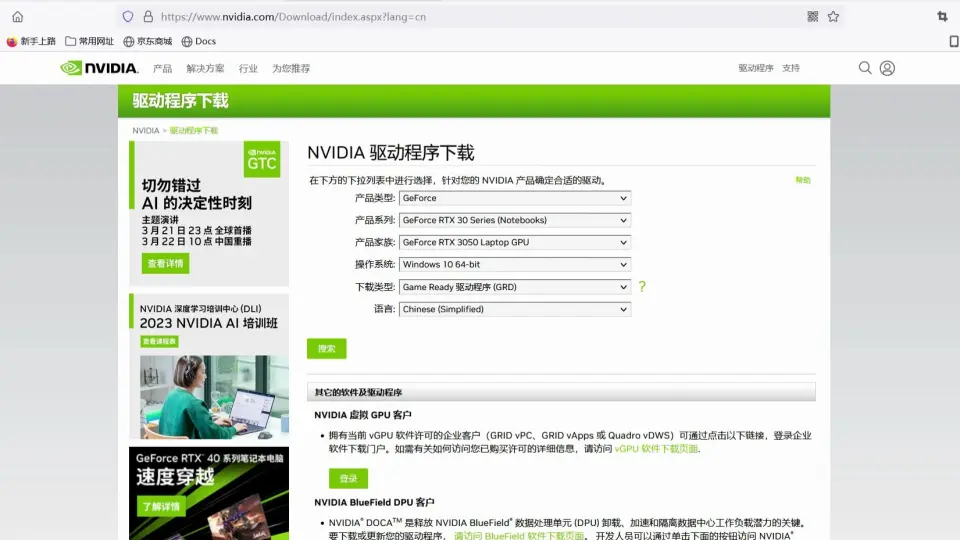
参考资源链接:[湖南麒麟UniKylin-PG-3.3安装NVDIA显卡驱动](https://wenku.csdn.net/doc/6412b6c7be7fbd1778d47f12?spm=1055.2635.3001.10343)
# 1. UniKylin-PG-3.3系统简介与NVIDIA驱动概述
## 1.1 系统简介
UniKylin-PG-3.3是基于Linux内核的一个专业级操作系统,广泛应用于政府、金融和教育等多个行业中。该系统注重稳定性与安全性,提供定制化的解决方案以满足不同用户的业务需求。它支持多种硬件配置,并优化了对NVIDIA显卡的支持,尤其在图形处理和并行计算上表现卓越。
## 1.2 NVIDIA驱动的重要性
NVIDIA的显卡驱动在图形处理单元(GPU)领域扮演着关键角色。为确保系统性能的最大化,及时更新NVIDIA驱动至最新版本至关重要。这样做不仅能够保证硬件与操作系统的兼容性,还能利用最新驱动提供的新特性,比如改进的渲染技术、提升的能源效率等。
## 1.3 驱动与系统的交互
NVIDIA驱动与UniKylin-PG-3.3系统的交互体现在多个层面。它不仅提供基础的图形渲染支持,还能够启用诸如CUDA等并行计算功能,使得GPU能够在科学计算、机器学习等领域发挥重要作用。系统通过内核模块与驱动进行交互,确保各种硬件资源能够被高效管理和使用。
# 2. NVIDIA显卡驱动的更新流程
### 2.1 理解驱动更新的必要性
#### 2.1.1 驱动版本与系统兼容性
在使用NVIDIA显卡的过程中,驱动程序作为硬件和操作系统的桥梁,其重要性不言而喻。正确理解驱动版本与系统兼容性之间的关系,对于提升系统稳定性与性能至关重要。
每个NVIDIA驱动版本都针对特定的操作系统和硬件平台进行了优化。当操作系统发布新的更新时,可能会引入对新硬件或驱动功能的支持,或者更改底层系统调用的方式,这时就需要更新显卡驱动以确保最佳兼容性和性能。
系统兼容性问题可能表现在图像显示不正确、性能下降或者驱动程序无法安装等。通过定期检查和更新驱动程序,可以避免这些兼容性问题,并且确保显卡在操作系统中运行得更加稳定和高效。
#### 2.1.2 性能提升与新特性的介绍
除了兼容性之外,新的驱动版本往往会带来性能的提升和新功能的增加。例如,在游戏和专业图形应用中,新驱动可能会引入对最新图形API的支持,或者增强对光线追踪技术的支持,从而带来更佳的游戏体验和更高效的渲染速度。
此外,针对深度学习和人工智能的特定优化,如Tensor Core的硬件加速支持,也在新一代驱动中得到了增强。通过使用这些新特性,开发者可以利用显卡的计算能力,以更高效的方式处理复杂的并行计算任务。
### 2.2 手动更新NVIDIA显卡驱动
#### 2.2.1 下载驱动程序
手动更新NVIDIA显卡驱动的第一步,是下载适合您系统的最新驱动程序。以下是下载驱动程序的步骤:
1. 访问NVIDIA官方网站,点击“驱动程序”页面。
2. 在“产品类型”中选择“GeForce”、“Quadro”或者“Tesla”等,根据您的显卡类型选择。
3. 选择您的显卡型号。
4. 选择操作系统类型和版本,确保与您的计算机系统匹配。
5. 下载适用于32位或64位操作系统的驱动程序安装程序。
```bash
# 示例代码块,展示如何下载特定版本的NVIDIA驱动程序
curl -O https://us.download.nvidia.com/tesla/450.57/NVIDIA-Linux-x86_64-450.57.run
```
#### 2.2.2 安装与配置步骤
下载完成后,您可以按照以下步骤安装和配置NVIDIA显卡驱动:
1. 打开终端,首先停止NVIDIA图形驱动服务,以确保安装过程中的系统稳定性。
```bash
sudo systemctl stop nvidia-persistenced
```
2. 进入到下载的驱动程序所在的目录。
```bash
cd /path/to/downloaded/driver
```
3. 运行驱动程序安装包,并接受许可协议。
```bash
sudo sh NVIDIA-Linux-x86_64-450.57.run
```
4. 安装完成后,重启计算机。
```bash
sudo reboot
```
5. 安装完成后,检查驱动程序是否安装成功。
```bash
nvidia-smi
```
### 2.3 自动化工具的引入
#### 2.3.1 自动化工具的优势
在现代IT环境中,计算机的数量可能非常多,手动更新每一个系统的显卡驱动程序将会非常繁琐。自动化工具的引入可以大大简化这一过程。
使用自动化工具进行驱动更新的优势包括:
- 时间效率:一次性对多个系统进行驱动更新,节省大量时间和人力资源。
- 稳定性:避免人为操作错误,减少因操作不当导致的系统故障。
- 可追溯性:自动化过程通常伴随着详细的日志记录,方便故障排查和历史审计。
#### 2.3.2 常见自动化更新工具简介
市场中存在多种自动化工具,可以用来管理NVIDIA显卡驱动的更新。以下是一些常见的自动化更新工具:
- **NVFlash**:一款命令行工具,它通过直接与显卡的BIOS交互来更新驱动,适用于需要完全控制更新过程的高级用户。
- **nvidia-installer**:NVIDIA官方提供的安装程序,支持命令行选项,适合在脚本中使用进行自动化更新。
- **Ansible**:一个自动化配置管理工具,它可以管理跨多个系统的驱动更新任务,适用于大型企业或数据中心环境。
```mermaid
graph LR
A[开始] --> B[选择自动化工具]
B --> C[NVFlash]
B --> D[nvidia-installer]
B --> E[Ansible]
C --> F[命令行操作]
D --> G[脚本自动化]
E --> H[跨系统批量管理]
```
在下一章节中,我们将具体探讨如何选择合适的自动化工具以及如何进行安装与配置。
# 3. 自动化工具的选择与设置
在现代IT运维管理中,自动化工具已成为不可或缺的一环,尤其在处理NVIDIA显卡驱动更新这样的重复性任务时,能够极大地减轻管理员的工作负担,并确保更新过程的一致性和准确性。本章将深入探讨如何选择合适的自动化更新工具,并展示如何进行安装、配置,以及在实践中进行操作。
## 3.1 自动化更新工具对比分析
### 3.1.1 功能与性能评估
在选择自动化工具时,评估其功能和性能是至关重要的第一步。一个优秀的自动化工具应具备以下特点:
- 支持多种操作系统和版本。
- 提供易于理解的配置选项。
- 能够监控和管理驱动更新的状态。
- 能够处理更新过程中的各种异常。
- 提供详尽的日志记录功能。
从性能角度考量,自动化工具应具备:
- 高效的资源占用。
- 快速的响应时间。
- 稳定的运行记录。
根据上述标准,市场上主流的自动化更新工具,如NVIDIA DDU、Driver Booster、DriverPack Solution等,都各有
0
0






